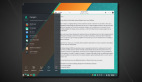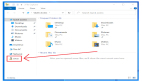导读
由于多种原因,很多人无法将在本地存储了大量文件的电脑和软件带回家,好在有办法做到从任何地方发起高质量的远程访问,而无需额外费用。下面介绍几种经过测试的方法,实现方便地远程管理办公电脑。
DOC怎么了?
普通员工只需使用远程桌面协议(RDP协议)连接到远程桌面,即可从笔记本电脑访问公司资源,但是IT专家们还需要考虑:如何确保安全链接。
如果专家需要使用3D加速的资源密集型应用程序,问题将会完全不同。
在建筑信息模型(BIM)、不同类型的设计程序(计算机辅助设计CAD、计算机辅助制造CAM等)、地质建模、大量渲染任务、使用神经网络,甚至在程序开发中,没有图形处理器(GPU)就不可能进行重度的数字处理。
此外,要高效访问工作站或服务器,通常的远程桌面是不够用的。在家安装设备障碍太多,例如现场缺乏必要的基础设施或家里的互联网带宽不够(用于处理的数据通常存储在公司服务器中),这使得在家安装设备通常是不可能的。
同时,办公室中的工作站会带有英伟达(NVIDIA)游戏级显卡,这种场景下,典型的企业解决方案是不允许远程使用的。
商业解决方案的缺点
要想在居家办公时保持高效率,通常需要使用特殊的解决方案,例如思杰(Citrix、Horizon)和硬件(如游戏显卡和益登科技Teradici 软件),此外还有以下麻烦:
·订阅/许可的巨大成本
·需要经过培训的管理员才能安装的高度复杂软件
·对客户设备的要求很高
·其他使用限制,例如,这些解决方案不能与游戏显卡一起使用,而只能与NVIDIA Quadro系列兼容
正如前面所说,配置有NVIDIA游戏显卡的电脑在办公室中更受欢迎。考虑到这一点,有一种经过测试的、更方便、更低成本的选择。现在,我们将告诉你。
免费的选择
远程使用图形处理器(GPU)的相关问题由Moonlight解决。这个免费的开源软件使用NVIDIA GameStream协议。它连接服务器和客户端设备,使员工能够从任何地方与办公室桌面和工作站进行即时远程交互。
如果你做的是以下类型的工作,则值得尝试 Moonlight 进行远程工作:
·BIM、CAD、CAM 和其他类型的设计应用程序
·神经网络的设计和训练,包括数据科学
·药理学和医学研究
·渲染
·软件开发
Moonlight有两个主要优点,一是它是跨平台软件,客户端应用程序在Windows、macOS、Linux 和 Android上运行;二是它独立于供应商技术,与NVIDIA Shield不同,Moonlight连接各种设备。虽然服务器上必须安装兼容的视频适配器和 NVIDIA 控制面板软件,但客户可以在其设备上使用任何制造商的显卡。
Moonlight的其他好处包括:
·低延迟连接、在远程设备上获得高达每秒60fps的帧率
·传输图像能力高达4K的分辨率
·便于使用
Moonlight的安装特点
安装过程在GitHub上的开发者仓库中有详细描述,我们将重点介绍其关键点和不容易被注意到的地方。部署软件需要在客户端(用户的本地设备)和服务器或工作站(主机)上执行几个大步骤。
首先,我们来回顾一下 Moonlight 的架构:
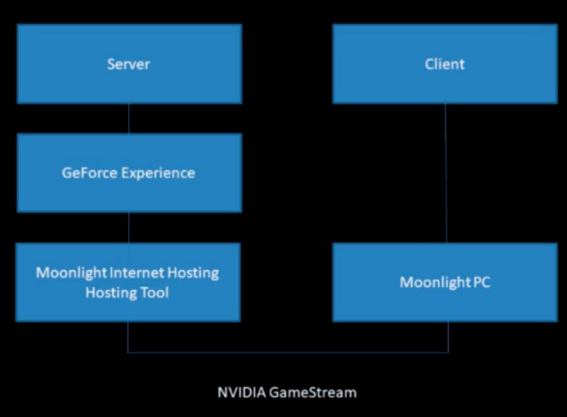
现在,让我们仔细看看一些重要的点。
1.显卡
主机必须具有支持NVIDIA 控制面板(从 GeForce GTX 650 及更早版本开始)、Moonlight互联网托管工具和 NVIDIA控制面板应用程序的NVIDIA显卡。客户端设备上只需要Moonlight应用程序。
2.控制板
该面板应配置为与NVIDIA Shield一起使用。为此,只需转到应用程序设置并将开关设置为“开”(绿色),然后添加mstsc.exe实用程序的路径:“C:\windows\system32\mstsc.exe”。
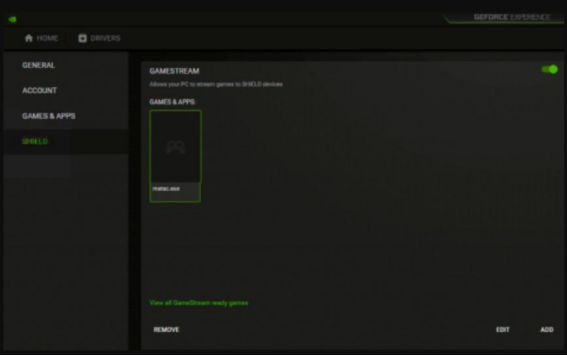
此设置通过Moonlight提供远程桌面访问。首次连接服务器时,必须输入NVIDIA控制面板的密码(会在Moonlight客户端显示)。
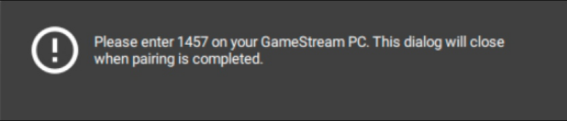
你需要记住服务器IP地址的密码。Moonlight 监听以下端口:
·TCP :47984、47989、48010
·UDP :47998、47999、48000、48002、48010
3.英伟达神盾(NVIDIA Shield)
你不能使用RDP协议来远程控制服务器,因为它不允许你配置 NVIDIA Shield。要访问桌面,你需要一个VNC客户端:
·超VNC
·任何桌面
·团队查看器
Moonlight的稳定性和舒适性取决于互联网连接的质量。建议开发人员在从用户客户端设备到服务器的传出流速度至少达到5Mbps时使用该程序。客户端通常需要有线的方式连接互联网来执行此操作。
在推荐的速度下,测试表明只有在600x800的分辨率下才能保持稳定的图像,并且在具有DOCSIS/DSL 6M的调制解调器上,我们设法看到了分辨率为1024x768的3D标准图片。在实践中,事实证明,对于高清和4K,你需要速度至少为100 Mbps的光纤互联网连接或者用于服务器/工作站的类似连接。
Moonlight允许灵活管理从主机到用户本地设备的图像质量:
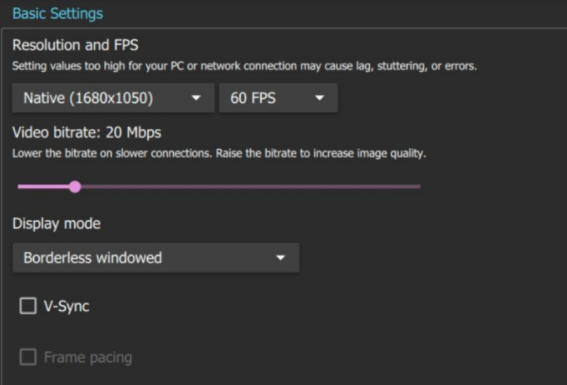
4.比特率
默认情况下,比特率的设置取决于互联网连接的速度。互联网连接的速度越好,图像质量越高,延迟越低。要选择所需的比特率,你可以使用下表:
解析度 | 每秒帧数 (FPS) | 比特率 (MBPS) |
720p,1280 x 720 | 30 | 5–10 |
1080p,1920 x 1080 | 60 | 20 |
1440p,2560 x 1440 | 60 | 40 |
4K/2160p,3840 x 2160 | 60 | 80 |
5.延迟Latency
使用Moonlight的质量也受到互联网连接延迟的影响。它可能受服务器和客户端之间的实际距离、网络拓扑、信道负载、设备故障等原因的影响。测试的结果显示,延迟时间不超过80ms,这满足休闲游戏或使用资源密集型软件所需的指标。
为了让Moonlight在服务器上正常工作,必须将显示器连接到GPU或插入HDMI/Display Port虚拟接口。否则,分辨率将不会超过基本 800x600。
久经考验:使用Moonlight的基准
为了说明该软件的工作原理,我们进行了一些测试:
在4K中以60 fps观看《大雄兔》动画
三维图像软件Blender中的旧货店场景
《地狱之刃:塞娜的牺牲》游戏在最高图形设置下
我们决定使用以下版本在我们的HOSTKEY办公室进行工作场景测试:
操作系统:Microsoft Windows Server 2019标准版
CPU:Intel Xeon E-3-1230v6,3.5 GHz
GPU:NVIDIA GeForce GTX 1080 Ti (11 GB)
内存:16 GB
在客户端启动Moonlight时,我们获得了稳定的性能,分辨率为 3840x2160,60 FPS,比特率为80 Mbps。应用程序响应很流畅,几乎与直接在主机设备上控制它没有区别。
使用资源密集型应用程序远程工作的问题已得到解决,当然,Moonlight 远非确保在办公室外获得舒适工作流程的唯一方法。在远程访问用于渲染、设计和训练神经网络的软件和设备时,还有其他选择。
译者介绍
刘雨瑶,51CTO社区编辑,驱动开发工程师。关注电容屏相关领域,包括效果算法以及集成电路设计,最近在学习驱动等方面的知识。
参考链接:https://dzone.com/articles/working-remotely-with-resource-intensive-applications